Promijenite postavke kvalitete videa u pozivu
Tijekom poziva ručno prilagodite postavku kvalitete videa za svoj poziv
Zašto biste morali promijeniti postavke kvalitete videozapisa?
Tijekom poziva, videopoziv će pokušati automatski prilagoditi kvalitetu vašeg videa kako bi zadovoljio dostupne mrežne uvjete kako bi pružio video i audio iskustvo najbolje kvalitete.
Međutim, jedan od najvećih utjecaja na kvalitetu poziva su mrežni uvjeti svakog od sudionika u pozivu, gdje čimbenici kao što su količina propusnosti, latencija, gubitak paketa i podrhtavanje doprinose kvaliteti veze. .
Također možete promijeniti kvalitetu videa u HD (ako je dostupna za vašu kameru) ili visoku kvalitetu, ako imate dobru propusnost i želite video više rezolucije za svoj poziv.
Kako promijeniti postavke kvalitete videa
|
Dok ste u video pozivu kliknite na Postavke da biste otvorili ladicu Postavke. i idite na opciju Odaberite kvalitetu videa .
|
 |
|
Kliknite Odaberite kvalitetu videa .
|
 |
|
Ovom opcijom moguće je promijeniti kvalitetu videa koji šaljete drugim sudionicima u pozivu, što može omogućiti poboljšanja vaše ukupne kvalitete poziva. Na primjer, prelazak na video postavku niske kvalitete može rezultirati boljim zvukom u lošim mrežnim uvjetima. Postavke imaju sljedeće ponašanje: Prilagodljiv HD video kvaliteta HD (High Definition) kvaliteta će postaviti vaš video na HD rezoluciju 1080p ako to dopušta kvaliteta vaše mreže. Ovo će povećati razlučivost slike i najveća je dostupna postavka. Imajte na umu: opciju Kvaliteta HD videozapisa vidjet ćete samo ako vaša kamera može snimati videozapis pune HD rezolucije. Visoka kvaliteta To ovisi o nekoliko čimbenika:
Standardna kvaliteta Niska kvaliteta Širina pojasa ograničena U pokušaju uspostavljanja i zadržavanja uspješnog poziva, ova postavka će dodatno žrtvovati video kvalitetu i glatkoću u pokušaju davanja prioriteta zvuku. U ovoj postavci (za korisnike koji nisu Safari), video će se pokušati poslati brzinom od 20 sličica u sekundi (FPS), s ciljnom maksimalnom razlučivošću od 160x120, bez minimalne rezolucije. Ako koristite Safari, zbog nemogućnosti podržavanja video rezolucija ispod 320x240, video će se slati pri 15 sličica u sekundi (FPS), s ciljnom rezolucijom od 320x240.
|
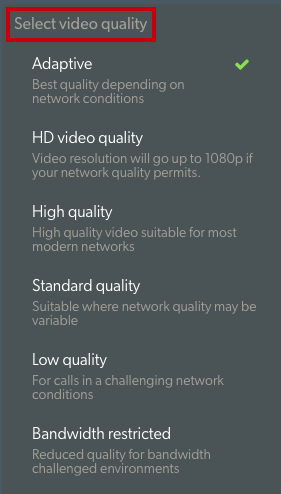 |
Važna nota
Treba napomenuti da postavke kvalitete videa predstavljaju (u većini slučajeva) gornje granice prihvatljive kvalitete videa koji se šalje. U slučaju da vaši mrežni uvjeti ne mogu zadovoljiti postavke kvalitete koje navedete, Video poziv će pokušati prilagoditi video postavke kako bi zadovoljili otkrivene mrežne uvjete.
Ako prijeđete na mrežu bolje kvalitete, trebali biste vratiti postavku na postavku "Prilagodljivo" kako biste bili sigurni da ćete dobiti najbolju rezoluciju videozapisa.